SharePoint Designer: cómo utilizarlo para sus sitios
SharePoint Designer es una histórica aplicación de Microsoft que ayuda a diseñar los sitios empresariales basados en SharePoint. Desde la personalización del diseño hasta la implementación de flujos automatizados, esta herramienta se utiliza para construir portales completos para la comunicación y la colaboración.
En este artículo, veremos cómo acceder a SharePoint Designer, qué funcionalidades pone a nuestra disposición y cómo, a pesar de sus capacidades, las empresas deben gestionar la migración de sus sitios hacia SharePoint Online para crear una mejor experiencia de usuario.

SharePoint Designer: qué es y cómo acceder
SharePoint Designer es una herramienta de diseño desarrollada por Microsoft para la personalización de sitios de SharePoint, pero es importante resaltar que solo se puede utilizar en versiones clásicas como SharePoint 2010 y SharePoint 2013.
Con la evolución de la tecnología y la introducción de SharePoint Online, acompañado de la moderna suite de Microsoft 365, Designer ya no se actualiza desde 2013 y dejará de tener soporte extendido en 2026. Pero, ¿por qué hablamos de esta herramienta aún hoy?
En primer lugar, porque profundizar en sus funcionalidades es útil para comprender las limitaciones de las versiones heredadas de SharePoint, en las cuales aún se basan muchos portales internos, y las razones por las cuales las organizaciones deberían considerar una migración hacia plataformas más modernas para crear sus propios sitios de colaboración y comunicación, como la intranet corporativa.
SharePoint Designer, como su nombre sugiere, está estrechamente vinculado a SharePoint y tiene como objetivo ayudar a las personas a construir sitios personalizados y ricos en datos, sin necesidad de escribir código. A pesar de su obsolescencia, como mencionamos, sigue siendo hoy en día una herramienta importante para quienes trabajan en entornos de SharePoint clásico, donde Designer puede proporcionar funcionalidades específicas para automatizar tareas y procesos organizacionales.
Sus funcionalidades permiten personalizar los sitios corporativos, desde el diseño hasta los componentes individuales que los conforman, con la posibilidad de modificar elementos y relaciones para diseñar la navegación de los usuarios. Funcionalidades que hoy en día se expresan mejor en herramientas como Power Automate y Power Apps, las cuales ofrecen mayor flexibilidad y están completamente integradas con SharePoint Online.
Dado el valor histórico y la importancia que Designer aún tiene para las organizaciones que utilizan versiones heredadas de SharePoint, profundizaremos en algunas de las principales funcionalidades de esta herramienta.
Pero también hablaremos de cómo es posible migrar hacia la experiencia moderna que ofrece SharePoint Online, para las empresas interesadas o que deberían estar interesadas en realizar este cambio.
Cómo conectar un sitio a SharePoint Designer
SharePoint Designer es una herramienta histórica de Microsoft utilizada para personalizar los sitios de SharePoint, compatible exclusivamente con las versiones clásicas de la plataforma, como SharePoint 2010 y 2013.
Es importante destacar, por lo tanto, que SharePoint Designer no soporta las funcionalidades de la experiencia moderna de SharePoint y no recibe actualizaciones desde 2013, con el fin del soporte oficial previsto para 2026.
Sin embargo, para las organizaciones que aún utilizan sitios clásicos, esta herramienta puede ser útil para la gestión de diseños, componentes y flujos de trabajo. Veamos cómo acceder.
En primer lugar, es necesario disponer de los permisos correctos. El acceso a Designer requiere que el usuario pertenezca a uno de los siguientes grupos de SharePoint:
- Administrador de la colección de sitios
- Propietarios
- Diseñadores
Estos grupos garantizan los niveles de permisos necesarios para modificar los sitios, permitiendo a la organización mantener el control sobre los cambios y evitando que usuarios no autorizados puedan dañar la navegación o los componentes de los portales internos.
Una vez obtenidos los permisos necesarios, la conexión de un sitio a SharePoint Designer se realiza mediante los siguientes pasos:
- Iniciar SharePoint Designer.
- Seleccionar "Archivo" en el menú superior de la interfaz.
- Elegir la opción "Abrir sitio".
- Introducir la URL de su sitio en el campo "Nombre del sitio".
- Determinar el modo de edición, eligiendo si intervenir directamente en el sitio o crear una copia para publicarla posteriormente.
- Confirmar con "Aceptar".
A partir de este momento, es posible aprovechar las funcionalidades de SharePoint Designer para personalizar el sitio, modificando la navegación, los componentes y los flujos de trabajo, con el objetivo de optimizar la experiencia del usuario y apoyar los procesos empresariales.
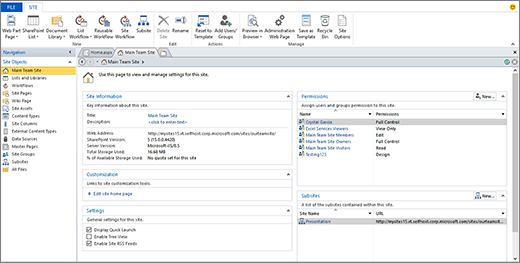
Interfaz de SharePoint Designer
Debemos recordar siempre que, con la evolución de la plataforma en SharePoint Online, herramientas más avanzadas como Power Automate y Power Apps representan una excelente alternativa al uso de Designer en términos de personalización de sitios y automatización de tareas.
En general, migrar a SharePoint Online permite aprovechar al máximo la integración con la suite de Microsoft 365, ofreciendo ventajas importantes para las empresas que desean adoptar las últimas tecnologías de Microsoft para mejorar la escalabilidad, el rendimiento, la gestión y el uso de sus sitios.
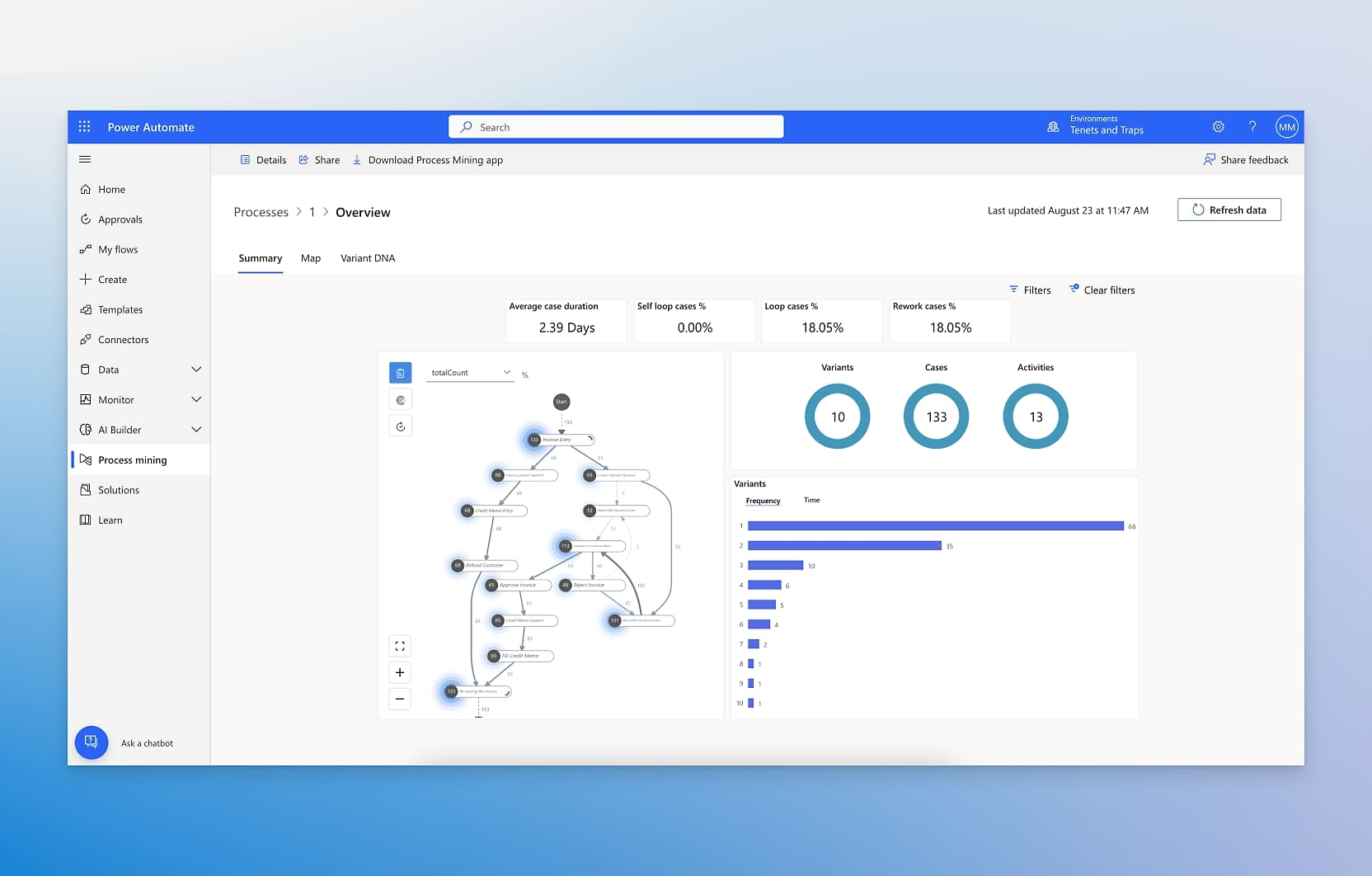
Interfaz de Microsoft Power Automate
Cómo acceder a las funcionalidades de SharePoint Designer
Como se mencionó hace poco, SharePoint Designer permite modificar en detalle los sitios de SharePoint a los que se conecta, siempre que se trate de versiones clásicas de la plataforma.
Con sus funcionalidades, es posible actuar a nivel de diseño, para construir páginas personalizadas según la marca empresarial, influir en la relación entre los diferentes componentes de las páginas para crear flujos de trabajo automatizados o conectar al sitio y a las aplicaciones integradas fuentes de datos diferentes, ofreciendo a los usuarios una amplia gama de información útil para sus actividades.
Para acceder a estas funcionalidades, es necesario que SharePoint Designer esté habilitado en la configuración del sitio. Los administradores pueden configurar el acceso a través de la configuración de la colección de sitios, limitando eventualmente el uso de la herramienta solo a determinados componentes, como automatizaciones y listas personalizadas. Además, la conexión al sitio requiere una cuenta con los permisos adecuados y, en el caso de SharePoint Online legacy, la autenticación con las credenciales de Microsoft 365.
Una vez habilitado Designer y haber iniciado sesión, se llega a la interfaz de usuario, que es el punto de partida para familiarizarse con las funcionalidades de esta herramienta.
Aquí, encontramos los cuadros de comando que contienen las principales funcionalidades de diseño del programa, que permiten navegar entre los componentes del sitio, modificarlos y acceder a los comandos más relevantes según los elementos seleccionados.
Además, SharePoint Designer permite configurar conexiones a Business Connectivity Services para visualizar y modificar datos provenientes de fuentes externas, como bases de datos SQL o sistemas ERP, consolidándolos dentro de las páginas de SharePoint.
Además de la creación de páginas personalizadas, Designer permite configurar flujos de trabajo a través de Windows Workflow Foundation para automatizar actividades como la gestión de aprobaciones o el envío de notificaciones a los compañeros. Aunque esta funcionalidad es extremadamente útil en los sitios clásicos, no ofrece mucha flexibilidad en la creación de automatizaciones.
SharePoint Designer luego permite trabajar con código HTML, XSLT y CSS para personalizar aún más los diseños y los componentes de un sitio empresarial.
Finalmente, la cinta de opciones da la posibilidad de conectar diferentes fuentes de datos directamente al sitio, como bases de datos externas o servicios REST, permitiendo a los usuarios acceder a información agregada dentro de una única página del portal.
Cómo crear automatizaciones con SharePoint Designer
Entre las funcionalidades de diseño más apreciadas de SharePoint Designer, está la posibilidad de crear flujos de trabajo para automatizar los procesos relacionados con listas y bibliotecas de un sitio clásico de SharePoint.
En particular, los flujos de trabajo creados con SharePoint Designer pueden ser utilizados para automatizar dos principales tipos de procesos:
- Procesos relacionados con los componentes del sitio: un ejemplo podría ser la actualización automática de una fuente de datos externa cada vez que se modifica una biblioteca de documentos.
- Procesos de colaboración entre personas: por ejemplo, es posible enviar solicitudes de aprobación automatizadas cuando se agrega un documento a una lista específica.
Para crear un flujo de trabajo con SharePoint Designer, es necesario:
- Abrir SharePoint Designer.
- Acceder al menú "List Workflow" en la barra de navegación.
- Seleccionar "New" e indicar la lista del sitio desde la que debe comenzar el flujo.
- Asignar un nombre y una descripción al nuevo flujo de trabajo.
- Asegurarse de que en "Platform Type" esté seleccionado "SharePoint 2013 Workflow".
- Hacer clic en "Ok" para comenzar a estructurar el flujo de trabajo.
Un flujo de trabajo en SharePoint Designer se compone de cinco componentes principales, a saber: Acciones, Condiciones, Fases, Pasos y Repetir.
Una Condición podría ser la adición de un archivo a una lista, mientras que una Acción asociada podría ser la de enviar automáticamente una solicitud de aprobación.
El flujo se inicia para ejecutar las Acciones asignadas, divididas posiblemente en Fases y Pasos sucesivos. El componente Repetir, finalmente, permite volver a realizar ciertas actividades hasta que se cumpla una condición específica.
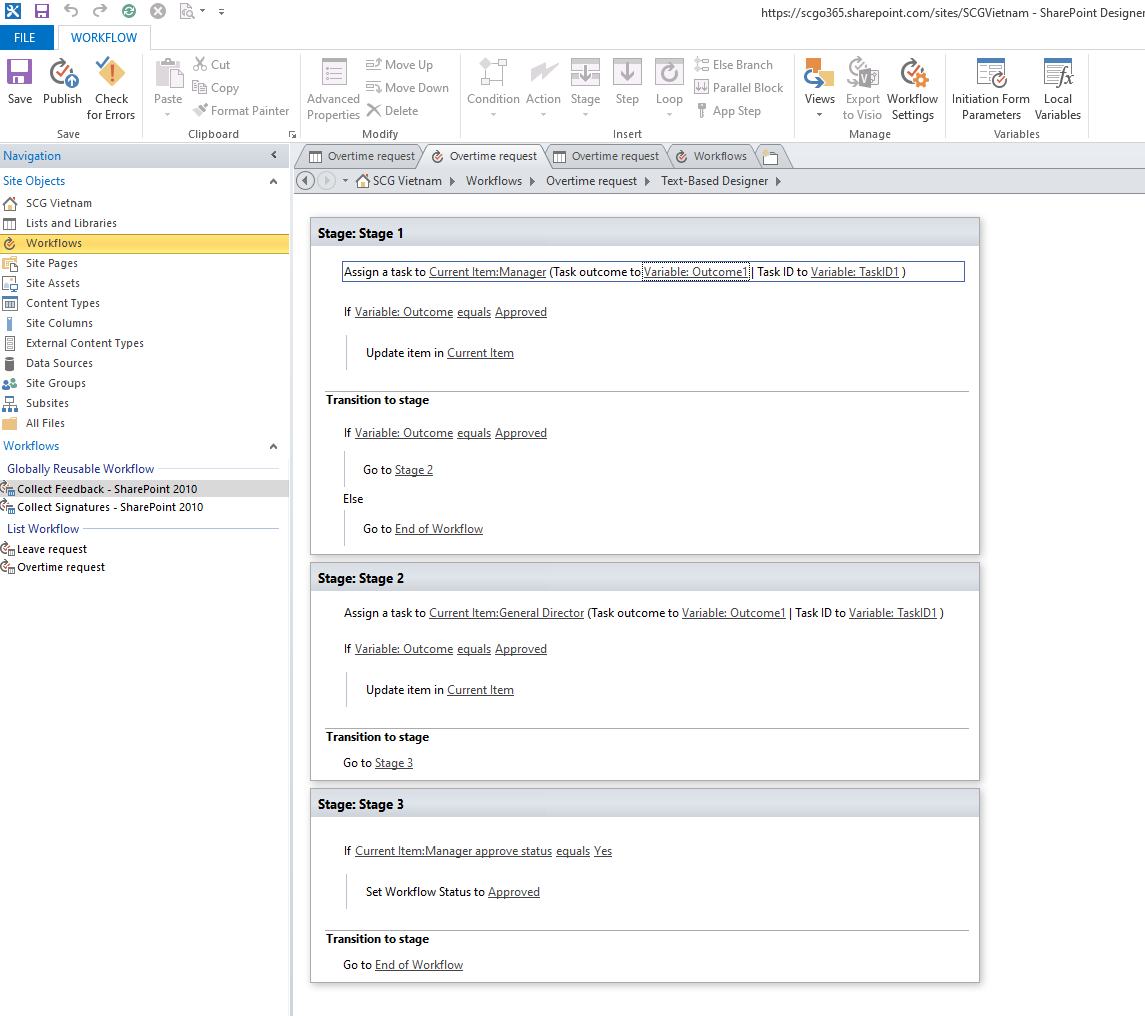
Crear una automatización en SharePoint Designer
Es importante tener en cuenta que los flujos de trabajo creados con SharePoint Designer se basan en Windows Workflow Foundation, una tecnología que ya está obsoleta, al igual que la propia plataforma de Designer. Hoy en día, para automatizar los procesos empresariales, la mejor solución es sin duda Power Automate.
Este instrumento permite, de hecho, crear flujos compatibles con SharePoint Online y todas las demás aplicaciones que forman parte del entorno de Microsoft 365 empresarial, sin necesidad de competencias técnicas avanzadas, ya que no requiere el uso de código.
Mientras que Designer está limitado a los sitios clásicos de SharePoint y ofrece automatizaciones principalmente relacionadas con procesos internos del sitio, la solución de Power Automate, en cambio, amplía las posibilidades de automatización a todo el lugar de trabajo digital basado en Microsoft 365.
Con Power Automate, es posible integrar SharePoint con aplicaciones como Outlook y Teams, utilizando conectores predeterminados o personalizados según sea necesario. Por ejemplo, podríamos crear un flujo que, cada vez que se cargue un documento en una biblioteca de SharePoint, envíe automáticamente una notificación a un canal específico de Microsoft Teams junto con un correo electrónico a través de Outlook a los colegas, incluyendo un enlace directo al archivo y una solicitud de revisión.
Además, el flujo podría actualizar la biblioteca que funciona como archivo con los detalles del documento recién guardado, como el nombre del archivo, la fecha y el usuario que lo cargó, para realizar un seguimiento de las actividades de manera más eficiente.
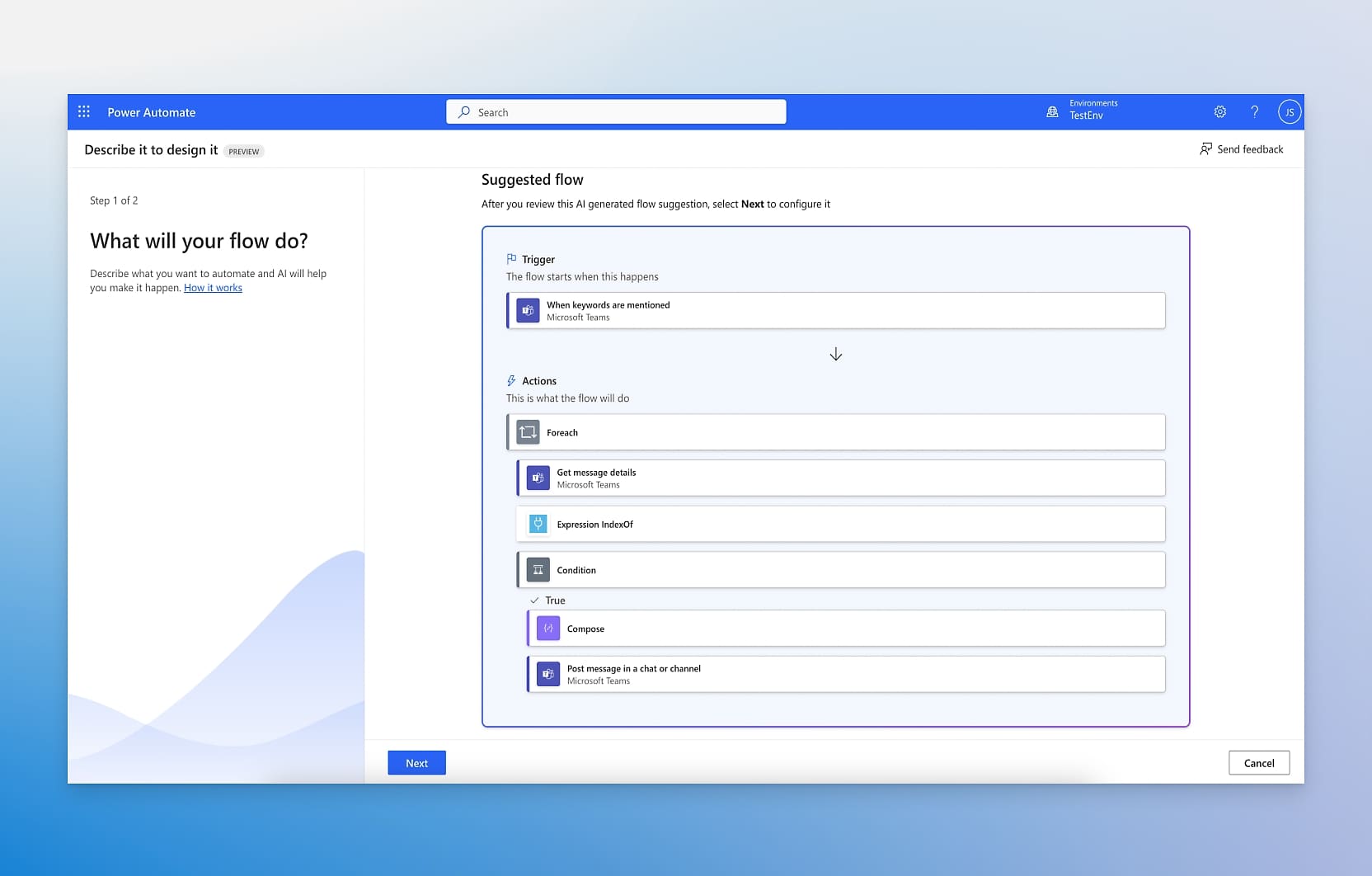
Crear una automatización en Microsoft Power Automate
Cómo crear sitios personalizados con SharePoint Designer
Una función importante de SharePoint Designer es la de apoyar la estrategia de branding de su organización en los sitios clásicos de SharePoint. De hecho, esta herramienta permite incorporar elementos como el logotipo, la paleta, el encabezado y el pie de página de la empresa, creando un aspecto coherente y profesional para cada página del sitio.
SharePoint Designer pone a disposición tres herramientas principales para personalizar el diseño de las páginas, cada una con un papel específico en el proceso de diseño:
-
Master Page: nacidas como una funcionalidad de ASP.NET, las Master Pages se introdujeron para definir el diseño general y la navegación de las páginas. También permiten crear plantillas reutilizables para uniformar el aspecto y la estructura de todas las páginas en un sitio.
-
Diseño de página: utilizados junto con las Master Pages, los diseños de página ofrecen un control granular sobre la estructura de los contenidos en las diferentes páginas del sitio. A través de los diseños, es posible configurar el título, el cuerpo y los elementos gráficos elegidos por la empresa para crear una página.
-
Hojas de estilo CSS: permiten personalizar los colores, gráficos y la posición de los elementos en las páginas de un sitio. Con SharePoint Designer, es posible crear hojas de estilo y asociarlas a las Master Pages o diseños de página, aplicando la identidad visual de la marca de manera uniforme.
Sin embargo, estas herramientas solo se aplican a los sitios clásicos de SharePoint. En los sitios modernos, las Master Pages y los CSS ya no son compatibles, ya que Microsoft ha adoptado enfoques más escalables y seguros para crear sitios personalizados. Por ejemplo, los temas modernos de SharePoint Online permiten configurar paletas de colores y estilos de manera centralizada, sin necesidad de modificar el código subyacente del sitio.
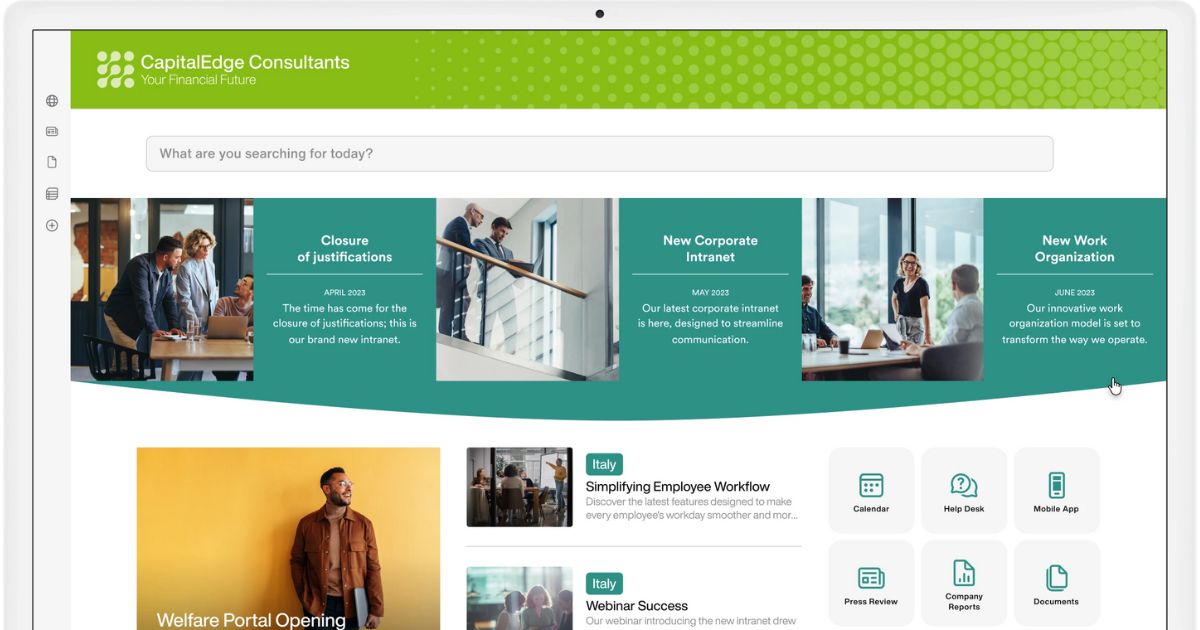
Tema personalizado para la intranet de SharePoint Online de intranet.ai
En comparación con SharePoint Designer, además, SharePoint Framework y Power Apps ofrecen posibilidades de personalización más avanzadas.
Por un lado, SPFx permite crear componentes web personalizados y soluciones interactivas, aprovechando tecnologías de desarrollo modernas como TypeScript y React. Por otro lado, Power Apps permite construir aplicaciones empresariales integradas con SharePoint Online y Microsoft 365, en modo low-code y a partir incluso de plantillas preconfiguradas.
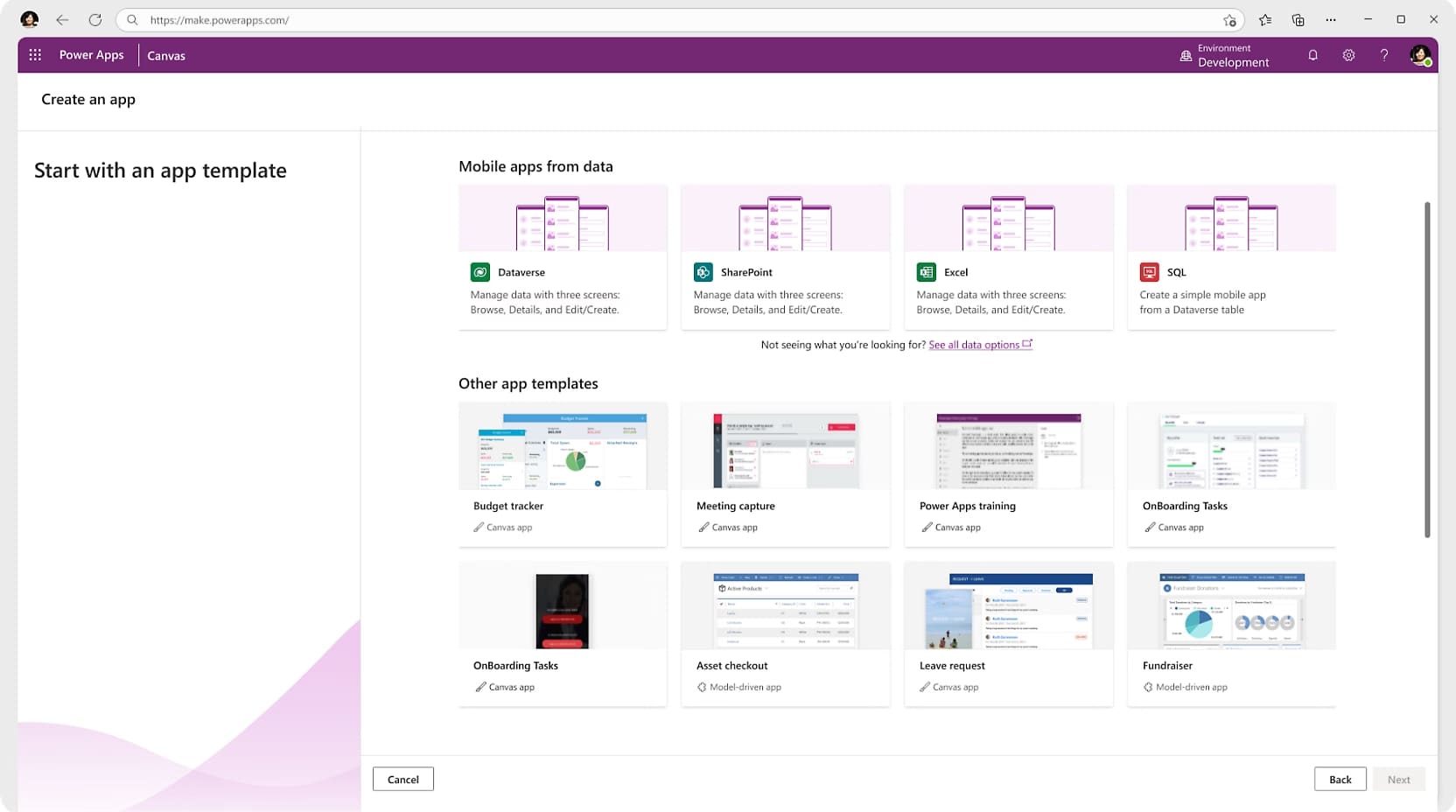
Crear una aplicación con las plantillas de Microsoft Power Apps
SharePoint Designer: cómo y por qué migrar a SharePoint Online
Con la evolución de las tecnologías de Microsoft, muchas empresas que utilizan SharePoint Designer se enfrentan a una decisión crucial: seguir trabajando con una herramienta obsoleta y ya no soportada, o embarcarse en el camino hacia una plataforma más moderna y segura. Es decir, SharePoint Online.
Las razones para migrar son numerosas, como hemos visto en esta breve panorámica.
En primer lugar, SharePoint Designer no recibe actualizaciones desde hace años (de hecho, desde 2013), lo que conlleva riesgos significativos para la seguridad de los datos empresariales, así como importantes limitaciones en la adopción de las tecnologías más recientes de Microsoft.
En cambio, SharePoint Online es una plataforma que se actualiza constantemente, con parches de seguridad regulares y una integración nativa con Microsoft 365, Microsoft Viva y Microsoft Power Platform. Precisamente de esta última suite, forman parte Power Automate y Power Apps, que, como se mencionó en el artículo, amplían las capacidades de automatización y personalización de sitios SharePoint como la intranet empresarial, haciendo posible la digitalización de todos los procesos internos.
Además, SharePoint Online supera las limitaciones de personalización que caracterizan las Master Page y las hojas CSS, proponiendo soluciones modernas para la creación de gráficos y diseños alineados con la marca empresarial. Entre estas, destacamos los temas listos para usar que permiten construir rápidamente un sitio, para luego adaptarlo a las necesidades de los usuarios con gran flexibilidad.
Por supuesto, también la productividad se beneficia de la migración: SharePoint Online se integra perfectamente con las demás aplicaciones de Microsoft, mejorando la comunicación interna, la colaboración y la gestión de la información compartida cada día en la empresa.
Finalmente, la naturaleza basada en la nube de SharePoint Online garantiza el acceso a los contenidos empresariales desde cualquier lugar y en cualquier dispositivo, facilitando el trabajo de los empleados móviles o que operan de manera remota.
SharePoint Designer: ¿es realmente necesario migrar a SharePoint Online?
Aquí están explicados, en pocas palabras, los motivos por los cuales las empresas deberían considerar seriamente la migración hacia SharePoint Online. Pero una vez decidido, ¿cómo llevarla a cabo?
Para migrar de una versión clásica de SharePoint a la experiencia moderna de SharePoint Online, es necesario prestar atención a algunos aspectos fundamentales siguiendo estos pasos:
- Realizar un análisis del entorno existente, para identificar contenidos, personalizaciones y flujos de trabajo que deben ser transferidos o adaptados.
- Verificar la compatibilidad de las personalizaciones, asegurándose de que elementos como las Master Page, flujos de trabajo heredados o diseños personalizados puedan ser actualizados o sustituidos.
- Definir la estrategia de migración, planificando los contenidos y funcionalidades a transferir, teniendo en cuenta las prioridades empresariales.
- Utilizar herramientas de migración adecuadas, como Migration Manager de Microsoft, que pueden ayudar a trasladar datos, bibliotecas y listas de manera segura.
- Involucrar a los usuarios clave, para verificar que el nuevo entorno de SharePoint cumpla con las necesidades de los diferentes equipos y departamentos empresariales.
- Formar a los usuarios finales, con sesiones de entrenamiento orientadas a familiarizarse con la nueva interfaz y las nuevas funcionalidades disponibles en SharePoint Online.
Confiar en expertos en SharePoint y Microsoft 365, como el equipo de intranet.ai, puede marcar la diferencia.
No solo podemos garantizar una migración segura y sin interrupciones, sino que también somos capaces de ayudar a las empresas a implementar un entorno de trabajo digital basado en Microsoft 365 a la medida de sus necesidades.
En el centro de nuestro enfoque y de los entornos de trabajo digitales que podemos crear, siempre se encuentra nuestra intranet lista para usar, diseñada para mejorar la colaboración y la eficiencia, ofreciendo un punto de acceso centralizado a herramientas, contenidos y procesos empresariales.
Con el apoyo de nuestros consultores, la migración a SharePoint Online deja de ser solo un cambio tecnológico, para convertirse en una verdadera oportunidad de innovación, gracias a la cual transformar la forma en que las empresas operan, se comunican y evolucionan.
¿Quiere una intranet completa y lista para usar?
intranet.ai es la solución basada en SharePoint Online para simplificar la comunicación interna y digitalizar los procesos empresariales con una inversión mínima de tiempo y dinero.
- 50+ funcionalidades para la comunicación y la experiencia de los empleados
- Diseño de marca, personalizable hasta el último detalle
- Integración total con Microsoft 365 y Viva
Giuseppe Marchi
MVP de Microsoft para SharePoint y Microsoft 365 desde 2010.
Giuseppe es el fundador de intranet.ai y uno de los principales expertos en Italia en todo lo relacionado con Microsoft 365. Durante años, ha estado ayudando a las empresas a construir su espacio de trabajo digital en la nube de Microsoft, curando la experiencia de las personas.
Organiza eventos mensuales en línea para poner al día a los clientes sobre las novedades de Microsoft 365 y ayudarles a sacar el máximo partido de su espacio de trabajo digital.

FAQ sobre SharePoint Designer
¿Qué es SharePoint Designer?
SharePoint Designer es un programa de diseño desarrollado por Microsoft para crear y personalizar sitios de SharePoint y aplicaciones web. Permite a los usuarios modificar el diseño, los flujos de trabajo y los contenidos sin necesidad de escribir código complejo.
¿Cómo puedo comenzar a utilizar SharePoint Designer?
Para comenzar a utilizar SharePoint Designer, es necesario descargar el programa e instalarlo en su computadora. Una vez configurado, podrá conectar un sitio de SharePoint para modificarlo y personalizarlo según sus necesidades.
¿Cómo se conecta un sitio de SharePoint a SharePoint Designer?
Para conectar un sitio de SharePoint a SharePoint Designer, basta con abrir el programa, seleccionar la opción "Abrir sitio", introducir la URL del sitio deseado y confirmar. Es importante tener permisos de administrador o de diseñador para poder realizar modificaciones.
¿Cuáles son las principales funcionalidades de SharePoint Designer?
SharePoint Designer permite personalizar el diseño de los sitios, crear flujos de trabajo para automatizar procesos empresariales, integrar aplicaciones externas y gestionar fuentes de datos para mejorar la experiencia del usuario.
¿Cómo puedo crear flujos de trabajo automatizados con SharePoint Designer?
Para crear un flujo de trabajo, basta con abrir el sitio en SharePoint Designer, acceder a la sección "Flujos de trabajo", crear un nuevo flujo y configurar las acciones deseadas. Una vez guardado y publicado, el flujo gestionará automáticamente las actividades especificadas.
¿Es posible personalizar la apariencia de los sitios de SharePoint con SharePoint Designer?
SharePoint Designer permite personalizar la apariencia de los sitios modificando el diseño, los colores y otros elementos gráficos. Se puede intervenir en las páginas maestras y las páginas de diseño para garantizar un diseño coherente con la identidad visual de la empresa.
Siga leyendo
SharePoint Templates: ejemplos y personalización

Veamos qué son y cómo utilizar las plantillas de SharePoint Online, para crear sitios empresariales modernos como el portal de RR. HH. o la intranet.
Cómo crear un sitio intranet con SharePoint

Nuestros expertos comparten los consejos, las consideraciones y los pasos a seguir para crear un sitio intranet inteligente con Microsoft SharePoint.
SharePoint Workflows: 3 flujos para las listas de SharePoint


Veamos cómo automatizar las listas y bibliotecas de SharePoint con 3 casos de uso de Power Automate que también involucran Forms, Outlook y Approvals.


